| • | Verwenden Sie die Version von BRAdmin Light, die Sie auf der mit Ihrem Gerät gelieferten CD-ROM finden. Sie können auch die neueste Version von Brother BRAdmin Light von http://solutions.brother.com herunterladen. |
| • | Falls Sie ein erweitertes Druckerverwaltungsprogramm benötigen, sollten Sie die neueste Version von BRAdmin Professional 3 verwenden. Sie können diese von http://solutions.brother.com herunterladen. Dieses Programm ist nur für Windows® verfügbar. |
| • | Wenn Sie eine Firewall-Funktion eines Anti-Spyware- oder Antiviren-Programms verwenden, müssen Sie diese vorübergehend deaktivieren. Sobald Sie sicher sind, dass Sie drucken können, aktivieren Sie die Software wieder. |
| • | Knotenname: Der Knotenname wird im aktuellen BRAdmin Light-Fenster angezeigt. Der Standardknotenname des im Gerät enthaltenen MFC/DCP-Servers ist “BRNxxxxxxxxxxxx“. (“xxxxxxxxxxxx“ steht für die MAC-Adresse / Ethernet-Adresse Ihres Gerätes.) |
| • | Für andere Modelle ist standardmäßig kein Kennwort erforderlich. Wenn Sie ein Kennwort festlegen möchten, doppelklicken Sie auf das betreffende Gerät. Klicken Sie auf die Registerkarte Steuerung und dann auf Kennwort ändern. Geben Sie nun das neue Kennwort ein. |
| 1 | Starten Sie BRAdmin Light. | ||||
| 2 | BRAdmin Light sucht nun automatisch nach neuen Geräten. | ||||
| 3 | Doppelklicken Sie auf das nicht konfigurierte Gerät. Windows® 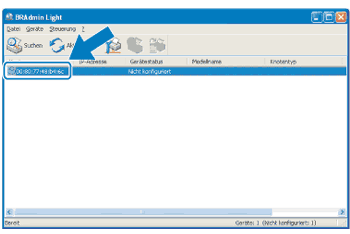 Macintosh 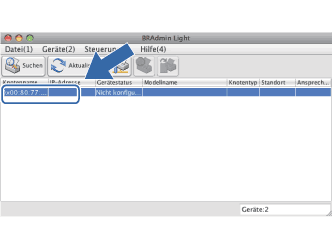
| ||||
| 4 | Wählen Sie Statisch als Boot-Methode. Geben Sie IP-Adresse, Subnetzmaske und Gateway (falls erforderlich) Ihres MFC/DCP-Servers ein. Windows® 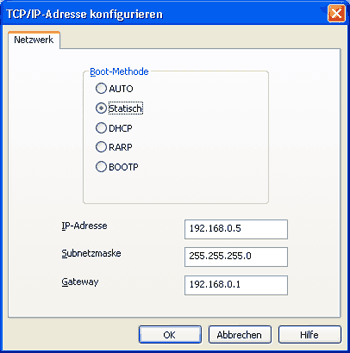 Macintosh 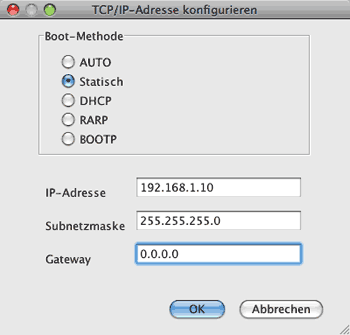 | ||||
| 5 | Klicken Sie auf OK. | ||||
| 6 | Ist die IP-Adresse korrekt, wird der Brother MFC/DCP-Server in der Geräteliste angezeigt. |